Comment partager l'écran de Netflix sur Discord
En raison de sa popularité auprès des joueurs, l' application Discord a été téléchargée par de nombreuses personnes. L'une des questions qui s'est posée ces derniers temps est de savoir comment streamer Netflix sur Discord ? Si vous avez un compte Netflix et que vous souhaitez diffuser des films sur Discord sans écran noir, vous êtes sur la bonne page. Cet article vous donnera des informations sur la façon de partager Netflix sur Discord .

Comment partager l'écran de Netflix sur Discord sans écran noir(How to Screen Share Netflix on Discord Without Black Screen)
En répondant à votre question sur la façon de diffuser Netflix sur Discord , certains utilisateurs ont signalé un problème d'écran noir. Il existe de nombreuses raisons pour lesquelles l' écran noir(black screen) apparaît à votre public pendant votre streaming. Voici quelques éléments qui pourraient être la raison possible du problème.
- Si de nombreuses applications s'exécutent en arrière-plan sur votre PC(a lot of apps running in the background on your PC) , cela peut perturber le streaming vidéo sur l' application Discord et finir par afficher un écran noir à votre public.
- La connexion Internet sur votre PC peut ne pas être stable(Internet connection on your PC may not be stable) et perturber le processus de diffusion.
- Netflix utilise DMR pour arrêter le piratage(Netflix uses DMR to stop the piracy) des films qu'il contient.
- Les bloqueurs de publicités ou le paramètre de blocage de toutes les publicités sur votre Google Chrome( ad blockers or the block all ads setting on your Google Chrome) peuvent ne pas prendre en charge la diffusion correcte de votre film Netflix .
- L' accélération matérielle de votre application Google Chrome peut ne pas prendre en charge( Hardware acceleration on your Google Chrome app may not support) la diffusion correcte du film Netflix .
- Le paramètre d'accélération matérielle doit avoir été activé sur l'(Hardware acceleration setting must have been enabled on the Discord) application Discord, ce qui entraîne le problème de diffusion en continu.
- La personne qui diffuse le film peut être en mode plein écran(The person streaming the movie might be in full-screen mode) , ce qui ne permet pas aux téléspectateurs de regarder le film correctement.
- L' option Dernière technologie vous permet de diffuser des films Netflix en haute qualité( Latest Technology option allows you to stream Netflix movies at high quality) . Mais ce paramètre donnera un écran noir à votre public, car il utilise une grande partie de votre connexion Internet.
- Les fichiers de cache générés pour tous les fichiers multimédias de votre(Cache files generated for all the media files on your Discord) application Discord peuvent être trop nombreux pour ralentir le processus de diffusion.
- Un système d'exploitation Windows ou des pilotes graphiques obsolètes(Outdated Windows OS or graphics drivers) peuvent ne pas être compatibles pour exécuter une application comme Discord .
Le streaming de Netflix sur l'application Discord ne peut pas être qualifié de légal, car il est contraire aux conditions générales(Conditions) de Netflix . Les questions juridiques(Legal) dépendent également des lois de votre pays. Cela peut être un sujet moins controversé si vous le diffusez pour votre cercle privé. Les téléspectateurs ne voient souvent que l'écran noir au lieu du film Netflix . Cela peut être dû au DMR configuré pour éviter le piratage de Netflix . Ils peuvent simplement regarder un écran noir, mais peuvent écouter l'audio. Voici quelques méthodes pour diffuser sans écran noir.
Remarque :(Note:) si vous avez des inquiétudes concernant les étapes de partage d'écran de Netflix sur Discord , lisez d'abord le guide sur la façon de passer en direct sur Discord(how to go live on Discord) .
Méthodes de dépannage de base(Basic Troubleshooting Methods)
Avant d'essayer les méthodes ci-dessous, vous devriez essayer ces conseils de dépannage de base. N'oubliez jamais(Never) , même une solution plus simple pourrait résoudre le problème.
- Fermez toutes les autres applications d'arrière-plan(Close all the other background apps) à l' aide du Gestionnaire(Task Manager) des tâches pour diffuser des films sur Discord sans écran noir.
- Quittez le mode plein écran(Exit full-screen mode) en appuyant sur la touche Esc(Esc key) .
- Il est conseillé de vérifier la connexion Wi-Fi(Wi-Fi connection) et de connecter votre PC à une bonne connexion Wi-Fi. Il est nécessaire d'avoir une connexion (connection)Internet stable(stable Internet) avec un bon débit.
- Quittez l' application Discord en cliquant avec le bouton droit sur l'icône (Discord)Discord dans la barre d'état système. Sélectionnez Quitter Discord(Quit Discord) . Maintenant, redémarrez(restart) l'application.
Méthode 1 : Exécuter Discord en tant qu'administrateur(Method 1: Run Discord as Administrator)
Cette méthode vous permet d'utiliser l'application en tant qu'administrateur de votre PC, réduisant ainsi les perturbations pendant votre processus de streaming. Suivez les étapes ci-dessous.
Remarque :(Note:) Vous devez être administrateur ou avoir un compte administrateur sur votre PC pour utiliser cette méthode.
1. Appuyez simultanément sur les Windows + D keysBureau(Desktop) .
2. Cliquez avec le bouton droit sur l' application Discord et sélectionnez l' option Exécuter en tant qu'administrateur(Run as administrator ) dans le menu déroulant.

Méthode 2 : Exécutez Discord en mode de compatibilité(Method 2: Run Discord in Compatibility Mode)
Cette méthode vous permet d'exécuter l' application Discord en mode (Discord)Compatibilité(Compatibility) sur votre PC. Suivez les étapes ci-dessous.
1. Appuyez simultanément sur les Windows + D keysBureau(Desktop) .
2. Faites un clic droit sur l' application Discord et sélectionnez l' option Propriétés(Properties ) dans le menu déroulant.

3. Accédez à l' onglet Compatibilité dans la nouvelle fenêtre.(Compatibility)
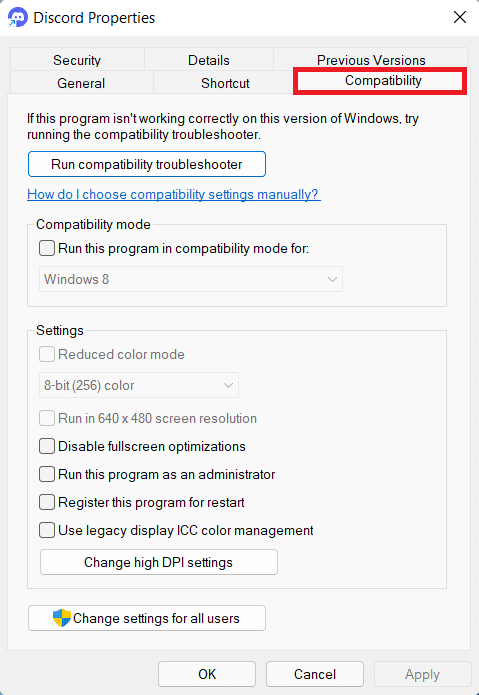
4. Cochez la case à côté de l' option Exécuter ce programme en mode de compatibilité pour : .(Run this program in compatibility mode for:)

5. Cliquez sur Appliquer(Apply) puis sur OK .
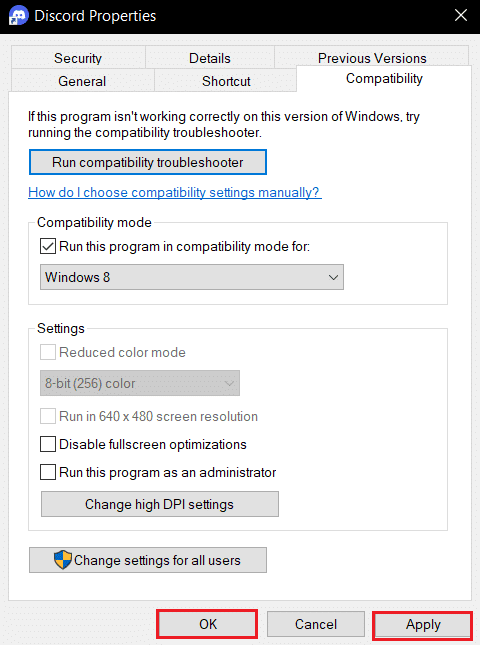
Lisez aussi: (Also Read:) Fix Discord Screen Share Audio ne fonctionne pas(Fix Discord Screen Share Audio Not Working)
Méthode 3 : Mettre à jour l'application Discord(Method 3: Update Discord App)
La méthode suivante pour diffuser Netflix sur Discord sans écran noir consiste à mettre à jour l'application. Par défaut, vous verrez la fenêtre de processus qui vérifie les mises à jour de l'application(process window that checks the app updates) chaque fois que vous ouvrez l'application. Si ce n'est pas le cas, suivez les étapes ci-dessous pour mettre à jour votre application Discord manuellement :
1. Appuyez sur la touche Windows(Windows Key) , tapez %LocalAppData% et appuyez sur la touche Entrée(Enter key) .

2. Double-cliquez sur le dossier Discord pour l'ouvrir.(Discord )

3. Maintenant, double-cliquez pour exécuter l' application de mise à jour(Update ) et attendez que le processus soit terminé.

4. Enfin, relancez Discord .
Méthode 4 : Réinitialiser les paramètres de Discord Voice(Method 4: Reset Discord Voice Settings)
Vous pouvez réinitialiser la voix et la vidéo en utilisant cette méthode pour améliorer l'audio de votre streaming. Cela suspendra toutes les perturbations sur l'application pendant la diffusion.
1. Lancez l' application Discord sur votre PC comme précédemment.
2. Cliquez sur l' icône Paramètres utilisateur(User Settings ) à côté du nom de votre compte dans le coin inférieur gauche de la fenêtre.

3. Dans le volet de gauche, cliquez sur Voix et vidéo(Voice & Video) dans le menu PARAMÈTRES DE L'APPLICATION .(APP SETTINGS)
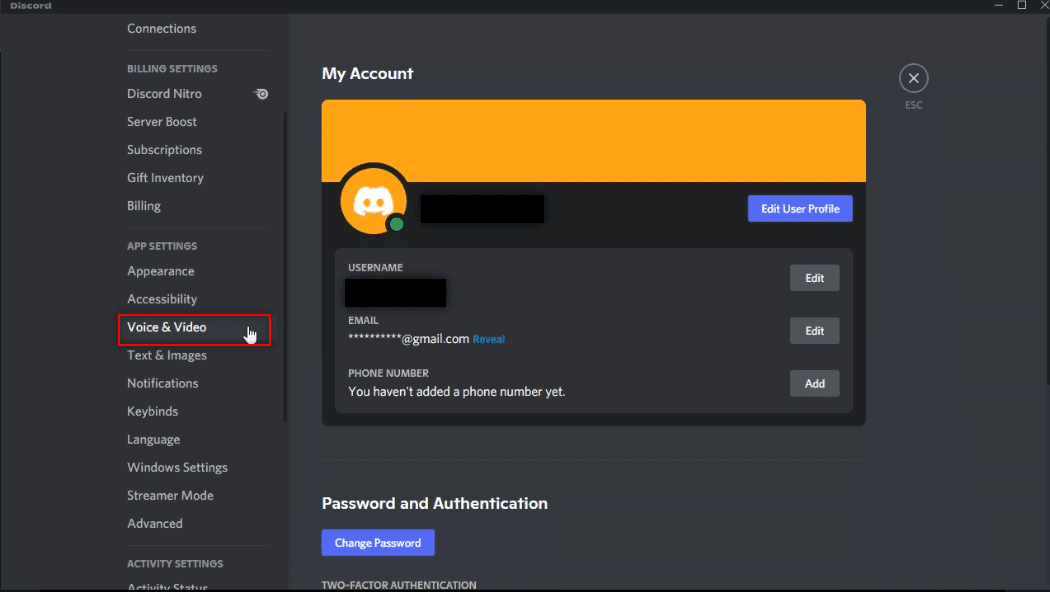
4. Maintenant, faites défiler l'écran principal et cliquez sur Réinitialiser les paramètres vocaux(Reset Voice Settings) .
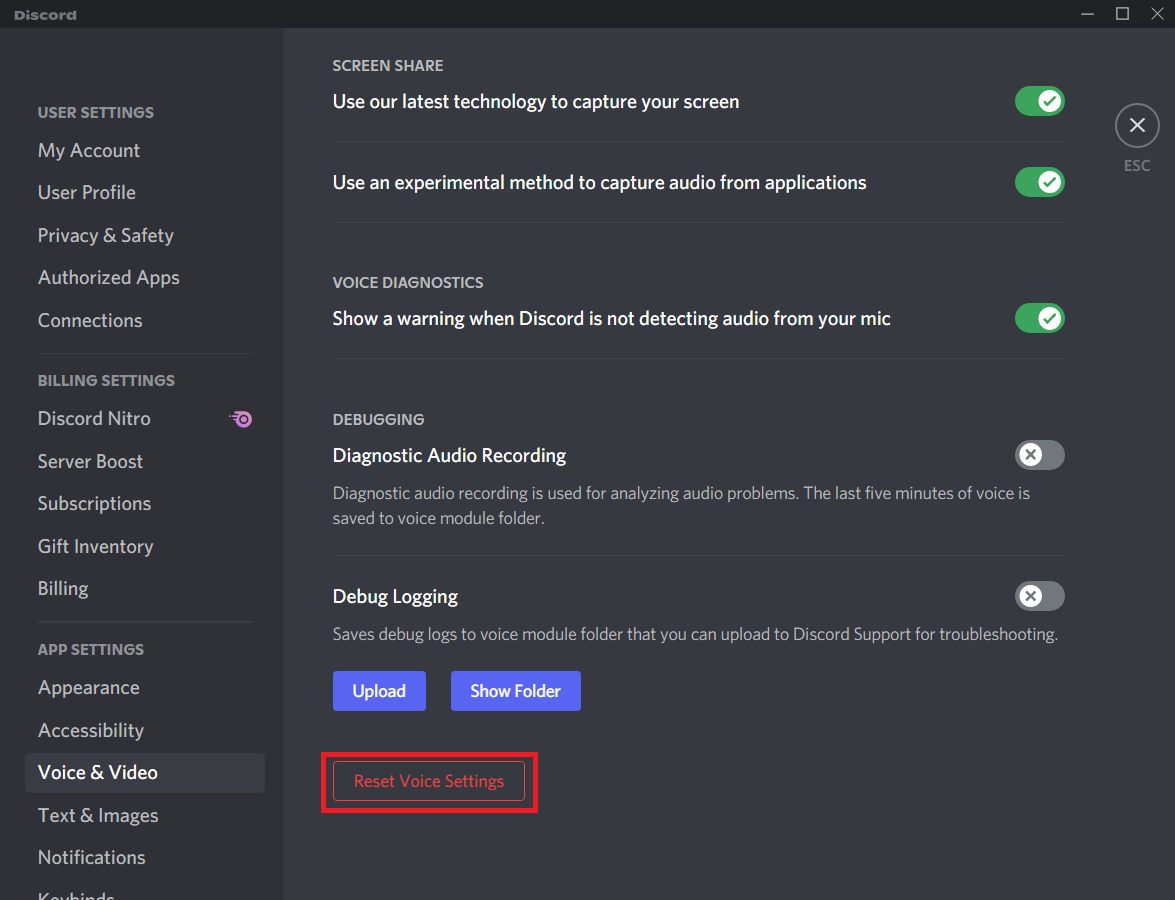
Lisez aussi: (Also Read:) Comment citer quelqu'un sur Discord(How to Quote Someone on Discord)
Méthode 5 : Désactiver la dernière option technologique(Method 5: Turn Off Latest Technology Option)
L' option Utiliser notre dernière technologie pour capturer votre écran(Use our latest technology to capture your screen) permet de partager votre écran en haute résolution et qualité. Cette fonction doit être désactivée pour arrêter l'écran noir. Suivez les étapes ci-dessous pour désactiver ce paramètre.
1. Lancez l' application Discord sur votre PC comme précédemment.
2. Cliquez sur l' icône Paramètres utilisateur .(User Settings )

3. Dans le volet de gauche, cliquez sur Paramètres voix et vidéo(Voice & Video) dans le menu PARAMÈTRES DE L'APPLICATION .(APP SETTINGS)

4. Faites défiler la page vers le bas pour trouver Utiliser notre dernière technologie pour capturer les(Use our latest technology to capture your screen ) paramètres de votre écran sous l' onglet PARTAGE D'ÉCRAN . (SCREEN SHARE)Désactivez-(Toggle off ) le pour suspendre toutes les perturbations.

5. Maintenant, relancez(relaunch) l'application Discord.
Méthode 6 : désactiver l'accélération matérielle Discord (le cas échéant)(Method 6: Turn Off Discord Hardware Acceleration (If Applicable))
La réponse à votre question, comment diffuser Netflix sur Discord sans écran noir, est de désactiver l'accélération matérielle. La désactivation du paramètre Matériel(Hardware) sur l' application Discord permettra le streaming sans afficher d'écran noir. Pour ce faire, suivez les étapes ci-dessous et désactivez le paramètre.
1. Lancez l' application Discord sur votre PC comme précédemment.
2. Cliquez sur l' icône Paramètres utilisateur .(User Settings )

3. Cliquez sur l' onglet Avancé(Advanced) sous l' option PARAMÈTRES DE L'APPLICATION .(APP SETTINGS)

4. Dans le volet de droite, désactivez(toggle off) l' option Accélération matérielle .(Hardware Acceleration)

5. Vous verrez un écran de confirmation pour Modifier l'accélération matérielle(Change Hardware Acceleration) . Cliquez sur le bouton OK(Okay) pour désactiver ce paramètre.

Lisez aussi: (Also Read:) Comment réparer Discord continue de geler(How to Fix Discord Keeps Freezing)
Méthode 7 : Effacer les fichiers Discord Cache(Method 7: Clear Discord Cache files)
Comme l' application Discord est utilisée régulièrement, elle générera des fichiers de cache sur votre PC. Bien que cela ne soit pas nocif, cela peut perturber le processus de diffusion en continu. Pour effacer les fichiers de cache sur votre PC, suivez les étapes ci-dessous.
1. Tapez %appdata% dans la barre de recherche Windows(Windows search bar) et ouvrez-le.

2. Double-cliquez sur le dossier Discord pour l'ouvrir.

3. Cliquez avec le bouton droit sur le dossier Cache et sélectionnez (Cache)Supprimer(Delete) .
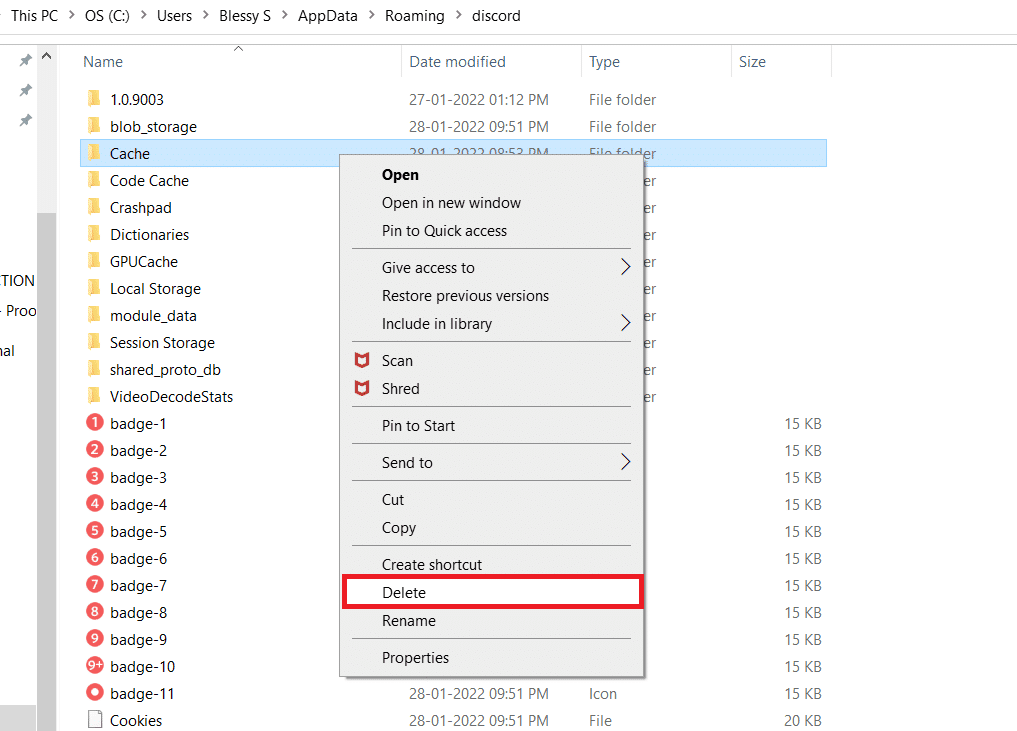
4. De même, supprimez le dossier Stockage local .(Local Storage)

Méthode 8 : Désactiver les bloqueurs de publicité Chrome(Method 8: Disable Chrome Ad Blockers)
Le paramètre de blocage des publicités sur votre Google Chrome peut empêcher la diffusion correcte de votre film Netflix sur votre application Discord . Pour désactiver ce paramètre, suivez les étapes mentionnées ci-dessous.
1. Cliquez sur Démarrer(Start) , tapez Chrome et appuyez sur la touche Entrée(Enter key) .
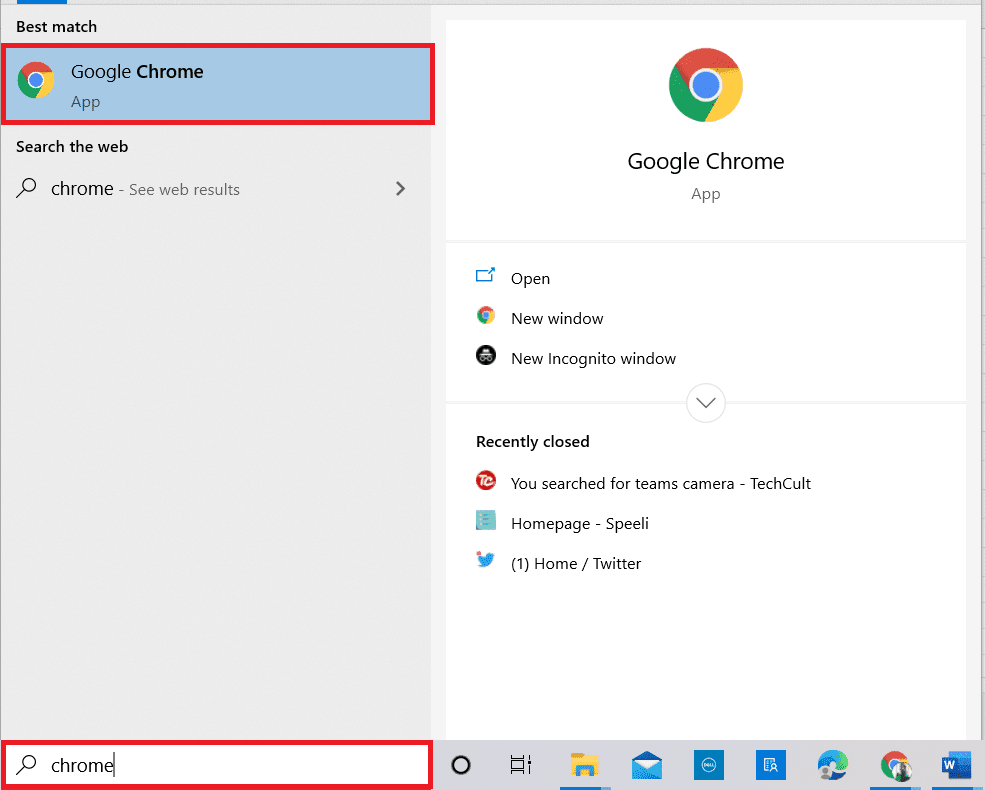
2. Cliquez sur les trois points verticaux(vertical three dots) dans le coin supérieur droit de la page.

3. Sélectionnez Paramètres(Settings ) dans le menu déroulant de la liste en cliquant dessus.
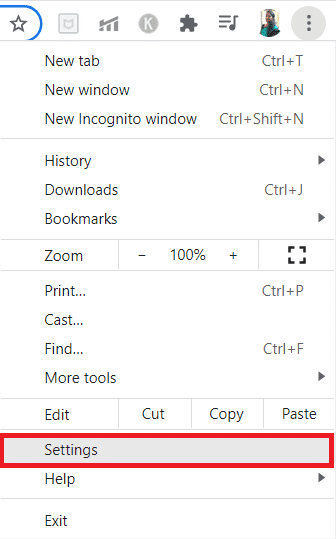
4. Cliquez sur l' onglet Sécurité et confidentialité .(Security and Privacy)
5. Choisissez l'option Paramètres du site(Site Settings) .
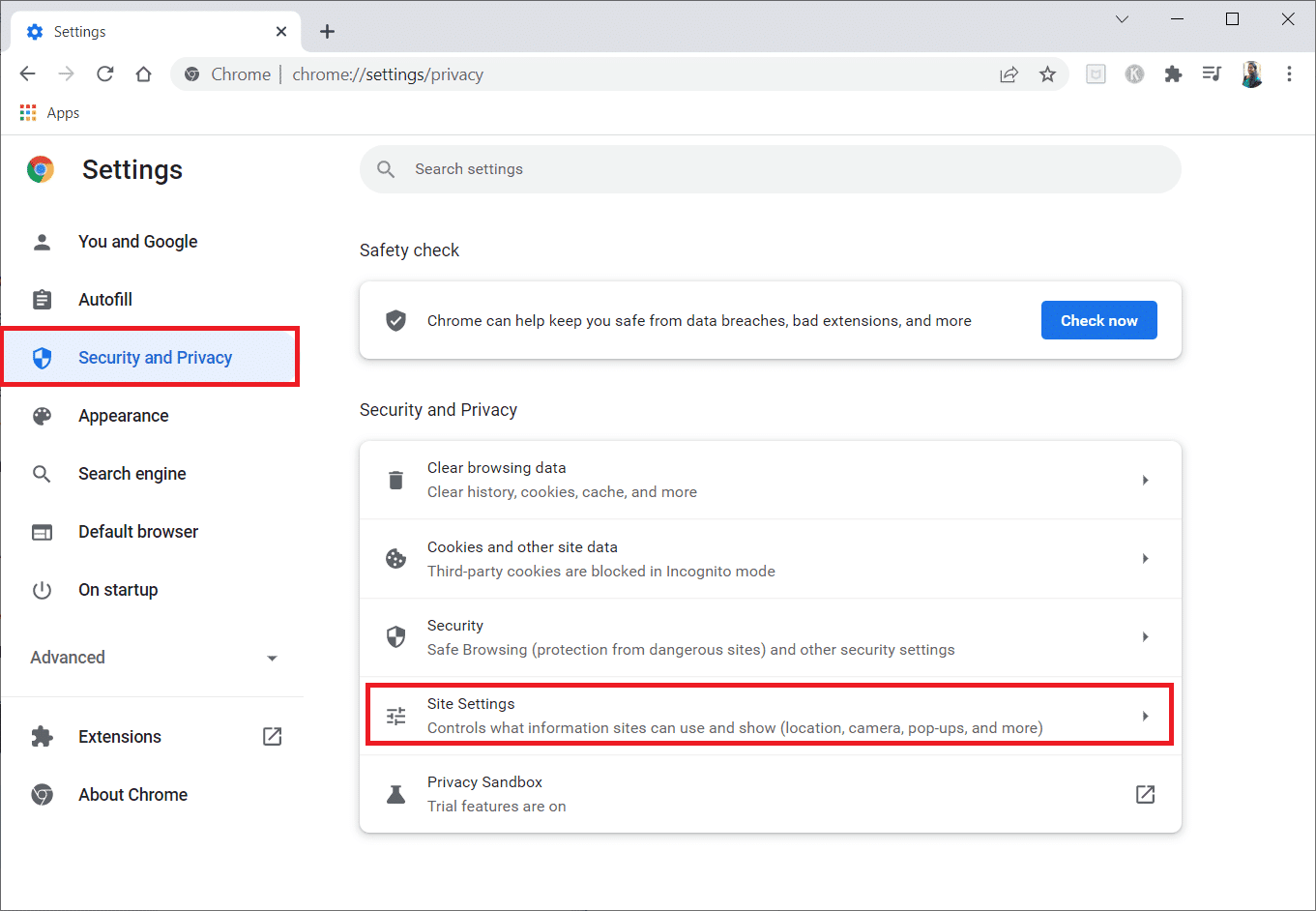
6. Faites défiler vers le bas et développez l' option Paramètres de contenu supplémentaires .(Additional content settings)

7. Maintenant, cliquez sur Annonces(Ads) .

8. Sélectionnez l'option Tous les sites peuvent vous montrer des publicités pour(All sites can show any ads to you) désactiver les bloqueurs de publicités.
Remarque :(Note: ) le motif principal est de désactiver le blocage des publicités sur les sites qui affichent des publicités intrusives ou trompeuses(Block ads on sites that show intrusive or misleading ads) . Comme cette option permet au site d'afficher des publicités, il peut y avoir des perturbations publicitaires pendant votre processus de streaming.

Lisez aussi: (Also Read:) Comment configurer un DM de groupe dans Discord(How to Set Up a Group DM in Discord)
Méthode 9 : Désactiver l'accélération matérielle de Chrome (le cas échéant)(Method 9: Turn Off Chrome Hardware Acceleration (If Applicable))
Cette méthode peut être considérée comme contournant le DMR de Netflix pour permettre le streaming à votre public. Suivez les étapes mentionnées sous cette méthode pour désactiver l' accélération matérielle .(Hardware)
1. Ouvrez l' application Google Chrome sur votre PC et cliquez sur les trois points verticaux(vertical three dots) dans le coin supérieur droit de la page.
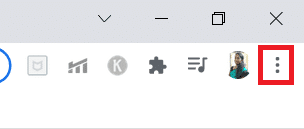
2. Dans le menu disponible, cliquez sur l' option Paramètres .(Settings )

3. Dans le volet de gauche, développez l' onglet Avancé .(Advanced)
4. Sélectionnez l' option Système(System ) en cliquant dessus.
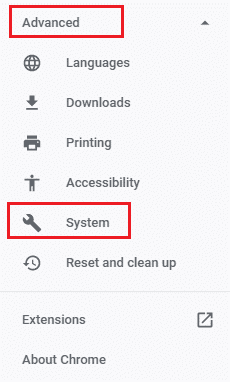
5. Désactivez le paramètre Utiliser l'accélération matérielle si disponible(Use hardware acceleration when available ) .
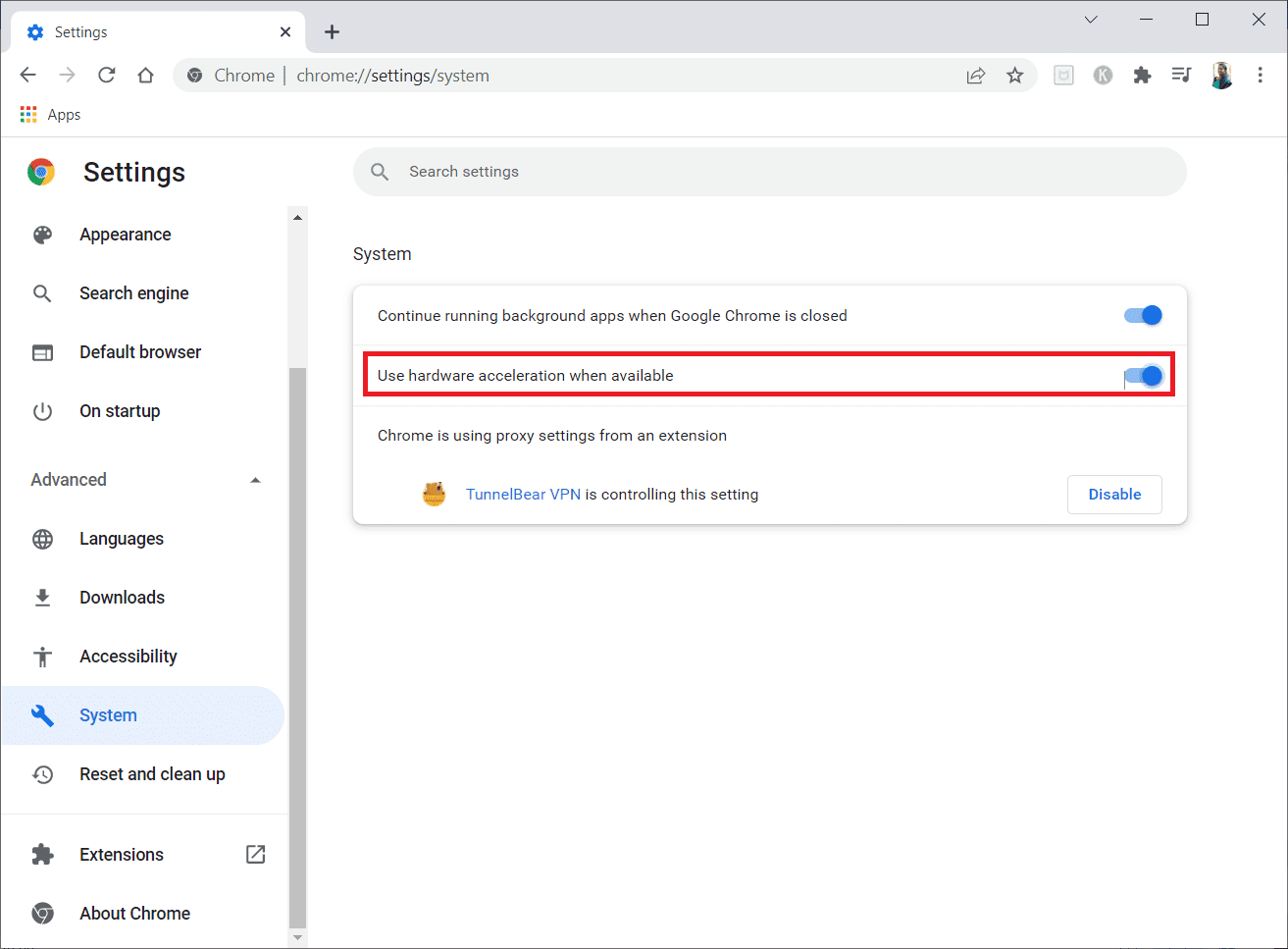
6. Cliquez sur Relancer(Relaunch) .

Méthode 10 : mettre à jour le pilote graphique(Method 10: Update Graphics Driver)
Parfois, le pilote (Driver)graphique(Graphics) de votre PC peut être obsolète et ne pas prendre en charge la diffusion en continu de films Netflix . Si tel est le problème, vous devez mettre à jour le pilote graphique de votre PC Windows 10(update the graphics driver in your Windows 10 PC) .
Méthode 11 : Mettre à jour Windows(Method 11: Update Windows)
Si le système d' exploitation Windows(Windows OS) de votre PC n'est pas compatible ou si le système d'exploitation est obsolète, il se peut qu'il ne prenne pas en charge le travail sur l' application Discord . Vous devez mettre à jour Windows sur votre PC pour diffuser sans afficher d'écran noir. Pour mettre à jour manuellement, suivez les étapes ci-dessous.
1. Appuyez simultanément sur les Windows + I keysParamètres(Settings) .
2. Dans les options affichées dans le menu, cliquez sur l' option Mise à jour et sécurité .(Update & Security )

3. Sélectionnez Rechercher les mises à jour(Check for Updates) dans le panneau de droite.
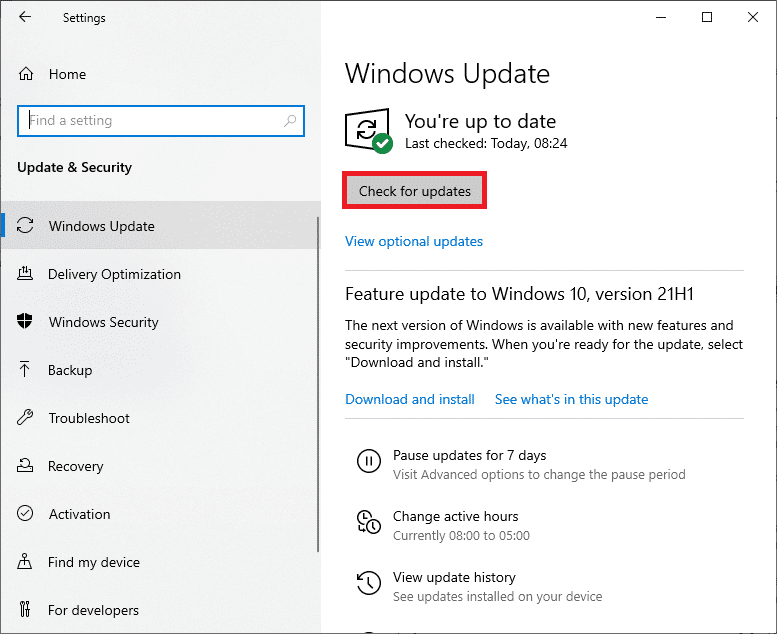
4A. Si votre système est obsolète, cliquez sur Installer maintenant(Install now) pour télécharger et installer la dernière version.
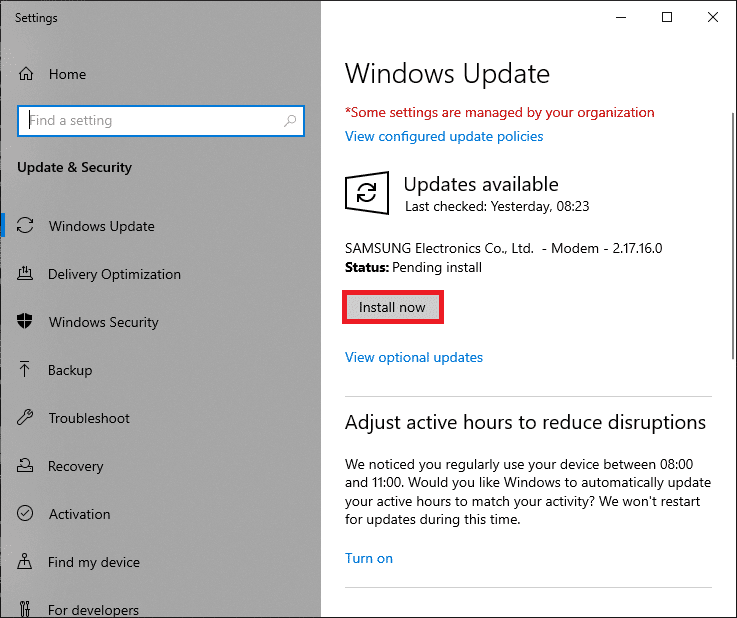
4B. Si votre système est déjà à jour, il affichera le message Vous êtes à jour .(You’re up to date)

Lisez aussi: (Also Read: )Fix Discord continue de planter(Fix Discord Keeps Crashing)
Méthode 12 : réinstaller Discord(Method 12: Reinstall Discord)
Si aucune des méthodes ne vous a permis de partager Netflix sur Discord sans écran noir, essayez de réinstaller l'application. Pour ce faire, vous devez désinstaller l'application, puis la réinstaller.
Remarque :(Note: ) cette méthode éliminerait tous les problèmes de l'application et vous devrez télécharger l'application en tant que nouveau fichier.
1. Appuyez sur la touche (key)Windows .
2. Cliquez sur l' icône Paramètres .(Settings)

3. Cliquez sur Applications.(Apps.)

4. Faites défiler vers le bas et sélectionnez Discord .
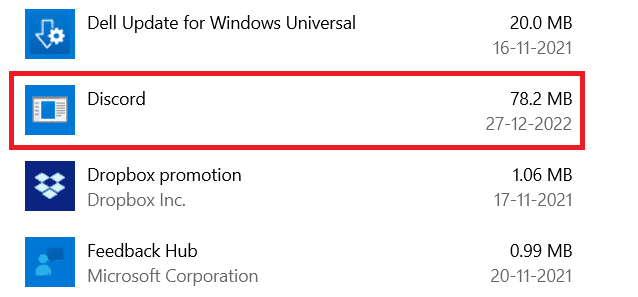
5. Maintenant, cliquez sur Désinstaller.(Uninstall. )

6. Cliquez ensuite sur Désinstaller(Uninstall) dans la fenêtre contextuelle.
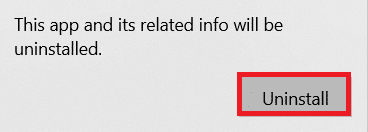
7. Tapez %localappdata% dans la barre de recherche Windows(Windows search bar) et ouvrez le dossier Local .
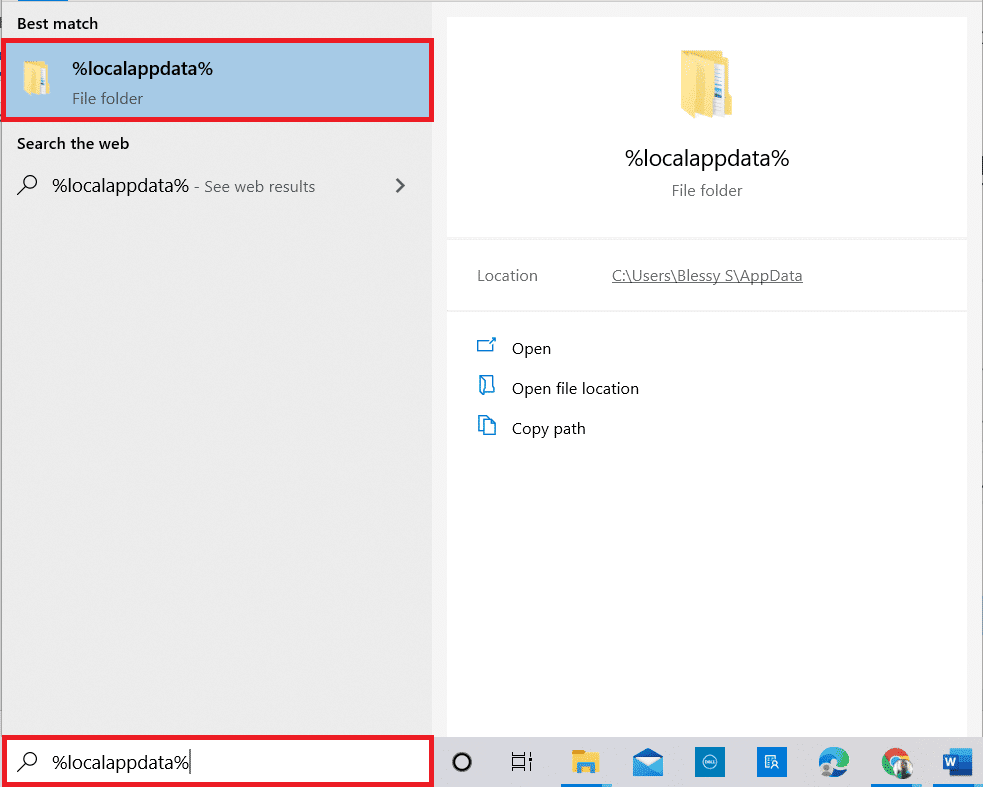
8. Faites un clic droit sur Discord et sélectionnez Supprimer(Delete) .
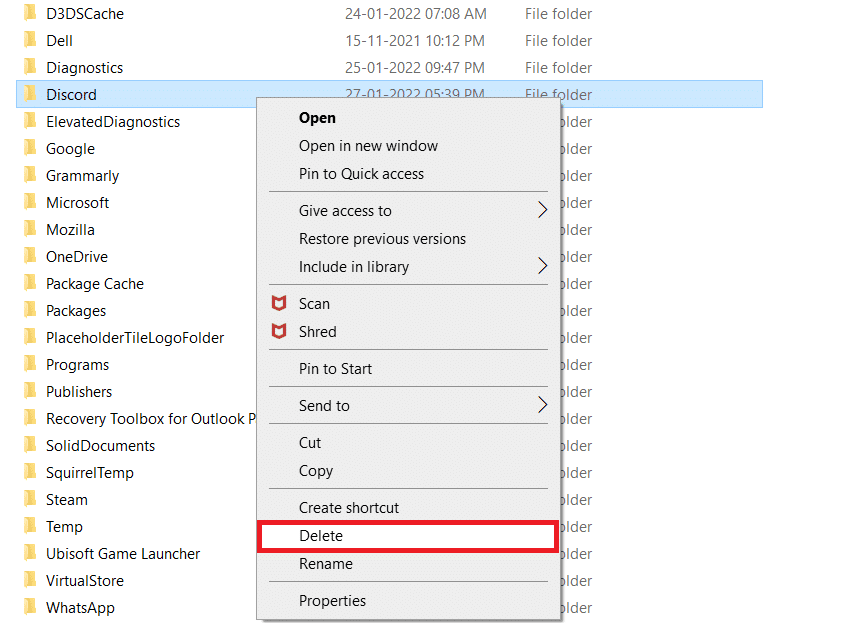
9. Encore une fois, tapez %appdata% dans la barre de recherche Windows(Windows search bar) et ouvrez-le.

10. Faites un clic droit sur Discord et sélectionnez Supprimer(Delete) .
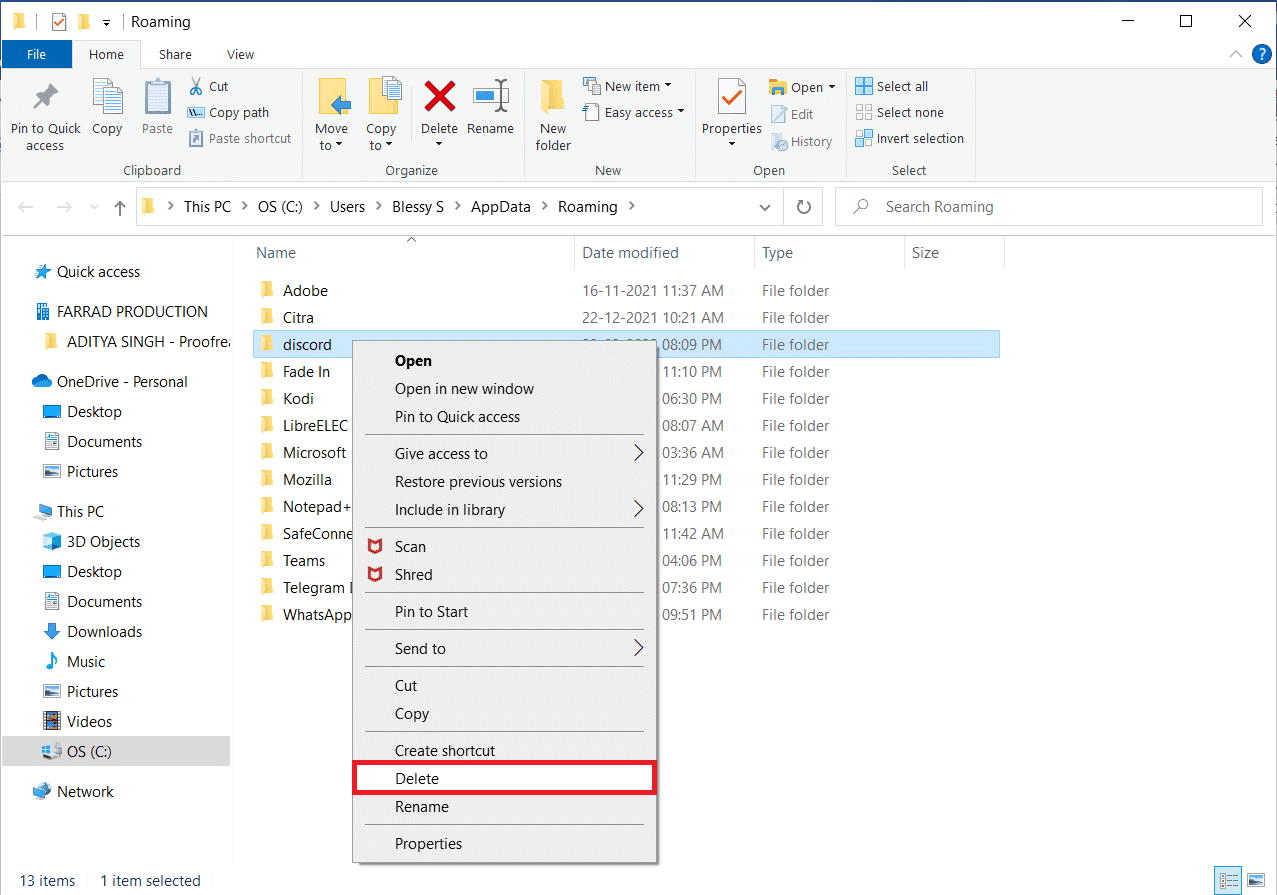
11. Redémarrez(Restart ) l'ordinateur une fois que vous avez terminé toutes les étapes mentionnées ci-dessus.
12. Accédez à la page de téléchargement de Discord(Discord download page) et cliquez sur le bouton Télécharger pour Windows(Download for Windows ) comme illustré.
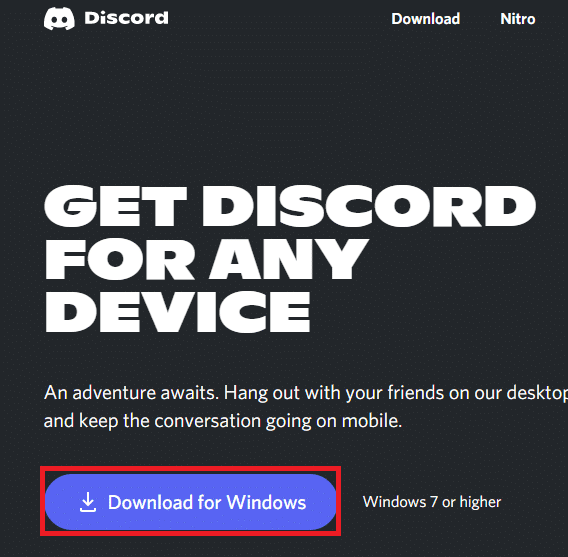
13. Maintenant, accédez à Téléchargements(Downloads ) et double-cliquez sur le fichier DiscordSetup pour installer l'application.

Enfin, vous avez réinstallé Discord sur votre ordinateur. Cela aurait résolu tous les problèmes associés à l'application et vous pourrez diffuser Netflix sur Discord sans écran noir.
Recommandé:(Recommended:)
- Comment extraire des images d'une vidéo(How to Extract Frames from Video)
- Comment utiliser l'interface Web de Kodi(How to Use Kodi Web Interface)
- Comment réparer le décalage de partage d'écran Discord(How to Fix Discord Screen Share Lag)
- Correction de l'erreur Discord JavaScript au démarrage(Fix Discord JavaScript Error on Startup)
Nous espérons que cet article sur la façon de partager Netflix sur Discord sans écran noir vous(how to screen share Netflix on Discord without black screen) a été utile. Veuillez déposer vos précieuses suggestions et n'hésitez pas à poser des questions concernant cet article dans la section des commentaires. Aussi, faites-nous savoir ce que vous voulez apprendre ensuite.
Related posts
Comment réparer le décalage de partage d'écran Discord
Comment Share Screen sur Discord? (2021)
Correction de l'erreur Discord JavaScript au démarrage
Comment utiliser Push to Talk sur Discord
Fix Discord n'arrête pas de planter
Fix Background Images n'apparaissant pas sur Lock Screen après Anniversary Update
Fix WORKER_INVALID Blue Screen Error sur Windows 10
Comment changer Screen Brightness dans Windows 10
Change Lock Screen Timeout Setting en Windows 10
Comment réparer la caméra Discord ne fonctionne pas
Comment supprimer une page vierge dans Microsoft word
Comment signaler un User sur Discord (Desktop or Mobile)
Comment laisser un Discord Server (2021)
Un Comprehensive Guide à Discord Text Formatting
Fix Windows Stuck sur Splash Screen
5 Ways à Adjust Screen Brightness dans Windows 10
Fix Logitech Gaming Software ne pas ouvrir
Désactiver le Lock Screen dans Windows 10 [GUIDE]
Activer ou désactiver Cortana sur Windows 10 Lock Screen
Discord Mic pas Working? 10 Ways pour le réparer!
